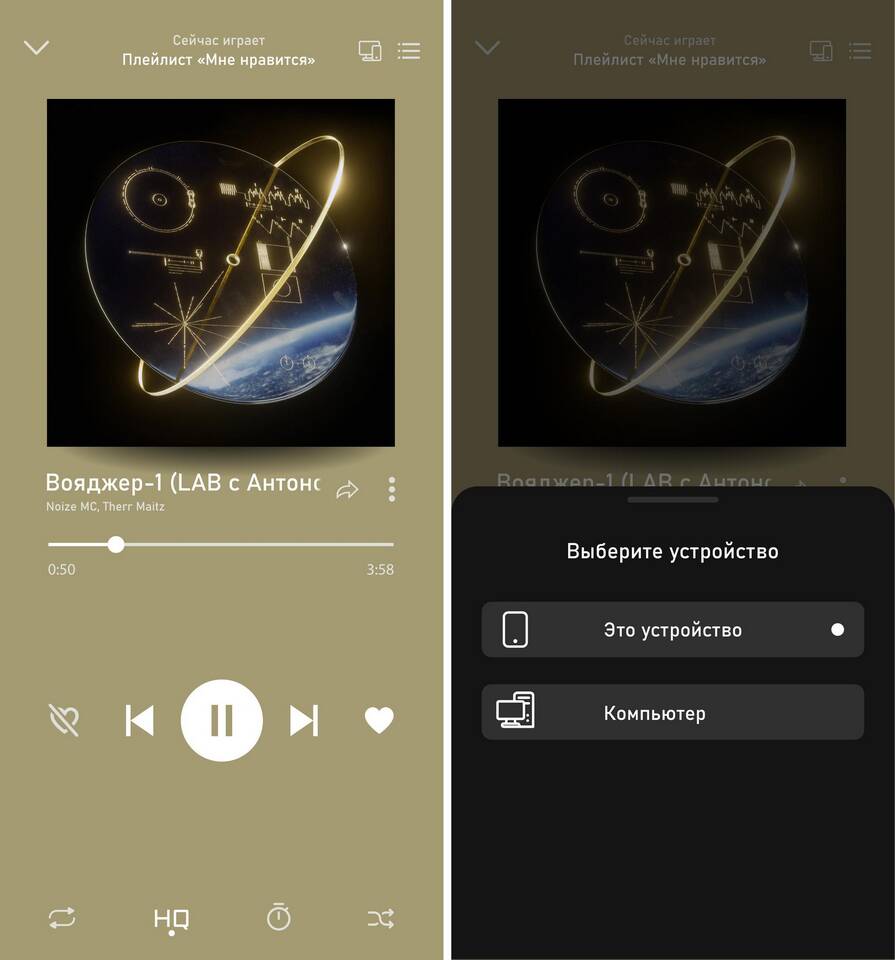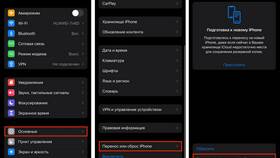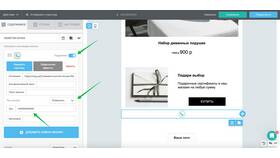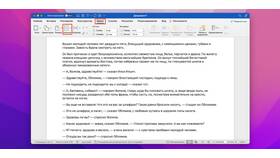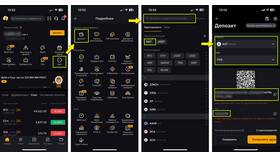Существует несколько методов для вывода аудиосигнала с компьютера или мобильного устройства на внешние аудиосистемы или накопители.
Содержание
Способы вывода музыки на внешние устройства
| Метод подключения | Тип устройства | Качество звука |
| Аналоговый (3.5 мм jack) | Колонки, наушники | Стандартное |
| USB | Цифровые аудиосистемы | Высокое |
| Bluetooth | Беспроводные устройства | Зависит от кодека |
Как вывести музыку на внешние колонки
Проводное подключение
- Подключите кабель 3.5 мм jack к выходу на компьютере
- Второй конец подключите к аудиовходу колонок
- В настройках звука выберите правильное устройство вывода
- Отрегулируйте громкость на обоих устройствах
Беспроводное подключение
- Активируйте Bluetooth на компьютере и колонках
- Выполните сопряжение устройств
- Выберите колонки как устройство вывода по умолчанию
- Проверьте соединение воспроизведением тестового сигнала
Как экспортировать музыку на флешку
| Шаг | Действие |
| 1 | Подключите USB-накопитель к компьютеру |
| 2 | Откройте папку с музыкальными файлами |
| 3 | Выберите нужные треки или папки |
| 4 | Скопируйте файлы на флешку |
| 5 | Безопасно извлеките накопитель |
Настройка аудиовыхода в операционных системах
Windows
- Правой кнопкой мыши по иконке звука в трее
- Выберите "Открыть параметры звука"
- В разделе "Вывод" выберите нужное устройство
- Нажмите "Проверить" для тестирования
macOS
- Откройте Системные настройки
- Перейдите в раздел "Звук"
- Выберите вкладку "Вывод"
- Укажите нужное аудиоустройство
Android
- Откройте Настройки
- Перейдите в "Подключенные устройства"
- Выберите "Параметры подключения"
- Укажите предпочтительное устройство вывода
Полезные советы
Для наилучшего качества звука используйте цифровые методы подключения (USB, HDMI, оптический выход). При работе с профессиональным аудиооборудованием могут потребоваться специальные драйверы и настройки.